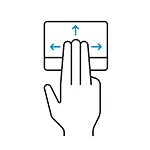
En aquest manual, com configurar el llançament de qualsevol programa mitjançant gestos touchpad, tot el que necessiteu per a aquests propòsits ja a Windows 10. Fins i tot si no necessiteu assignar gestos per executar alguna cosa, però hi ha un ordinador portàtil amb touchpad, recomano Preste atenció als passos 3-4 A les instruccions: A les ubicacions especificades, podeu detectar nous per vosaltres mateixos especificats pel sistema de gestos.
Configuració del programa Inici i utilitats mitjançant gestos de touchpad
Per poder executar els gestos del gest de touchpad, haurem d'assignar primer les claus calentes per iniciar aquest programa i, a continuació, és comparar aquesta combinació amb un gest específic.
Per cert, podeu i assegureu-vos que un cert gest s'activi com qualsevol combinació de claus que necessiteu (per exemple, si assigneu una combinació de tecla Ctrl + Z per lliscar tres dits, aquest gest funcionarà com a cancel·lació de l'últim operació en gairebé qualsevol).
El procediment es veurà així:
- Obriu les propietats de drecera del programa. Si la drecera es troba a l'escriptori, feu clic al botó dret del ratolí i seleccioneu "Propietats" al menú contextual. Si al menú Inici, feu clic dret sobre aquest programa, obriu l'opció "Avançada" - "Aneu a la ubicació del fitxer" i ja a la ubicació desitjada, obriu les propietats de l'etiqueta.
- A la pestanya "Label", poseu el cursor al camp "Quick Call" a les propietats de drecera i feu clic a la combinació de tecles desitjades que consisteix en les tecles CTRL + Alt + tecla o dígits. Després d'això, apliqueu la configuració de l'etiqueta realitzada.
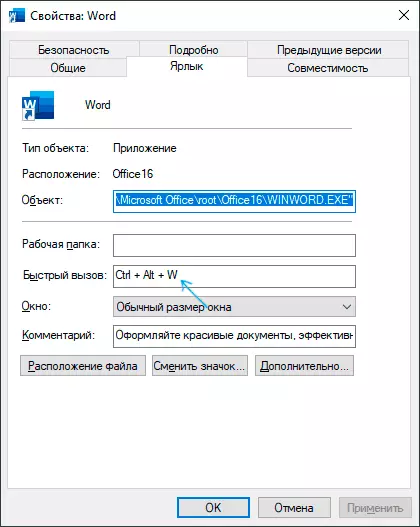
- A Windows 10, aneu a "Paràmetres" (guanya + i claus), obriu l'element "dispositiu" - "TouchPad" i a la part inferior de la pàgina de configuració de TouchPad, feu clic a l'element "Configuració addicional de signes".
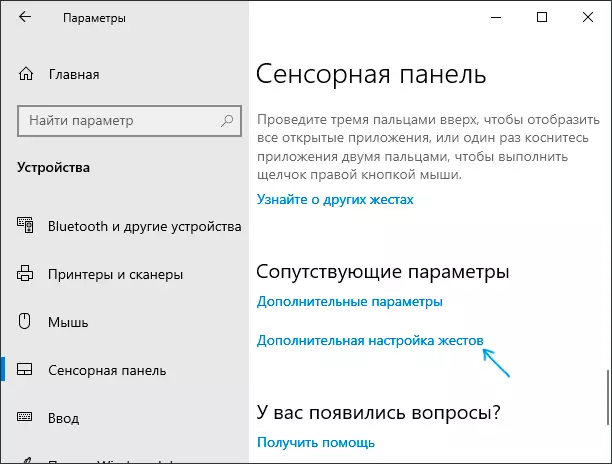
- A la següent pantalla, pot ajustar les accions dels gestos i tocs en tres i quatre dits. Per exemple, es requereix que el programa per al qual hem canviat les propietats de l'accés directe pot ser llançat amb tres dits. A continuació es mostra l'element "Up", seleccionar l'opció "Combinació de tecles personalitzables" i, a continuació, feu clic al botó Inicia l'enregistrament. Després d'això, cal prémer la combinació de tecles configurades en el segon pas i, o bé feu clic a "aturar l'enregistrament" o premeu la tecla ESC per aturar-lo.
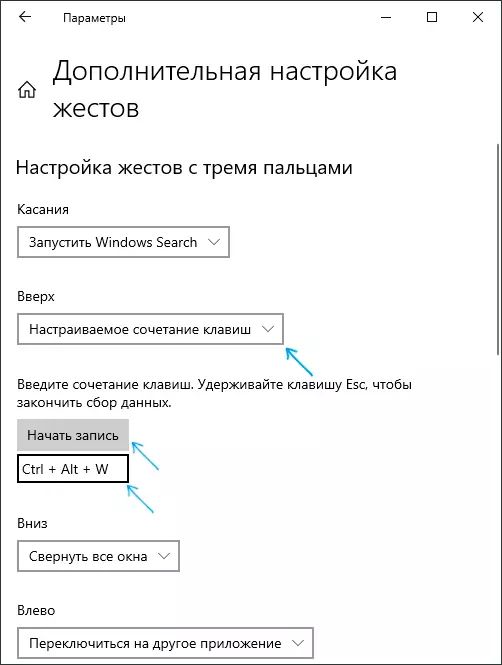
Aquest procés es completarà en això: ara el gest configurada s'executarà el programa per a l'accés directe dels quals és la combinació de tecles. Per descomptat, no només pot ser un accés directe de el programa, sinó també un accés directe per obrir qualsevol ubicació de sistema, executar l'arxiu .bat i propòsits similars.
Com a resultat, si hi ha un panell tàctil que suporta gestos amb diversos dits (i, necessàriament, els controladors adequats per a això), pot configurar fins a 10 accions diferents que es poden realitzar de forma ràpida per 3 o 4 dits. Espero que algú va a trobar moltes oportunitats útils per a si mateixos. També pot ser interessant: Windows 10 tecles d'accés ràpid (inclosos els que no es podia saber sobre).
